windows格式化失败 Windows无法完成硬盘格式化怎么解决
在使用Windows系统时,有时会遇到硬盘格式化失败的情况,导致无法完成格式化操作,这种问题可能是由于硬盘本身的问题,也可能是系统软件的故障所致。针对这种情况,我们可以采取一些方法来解决,确保顺利完成硬盘格式化操作。接下来我们将介绍一些解决方法,帮助您解决Windows无法完成硬盘格式化的困扰。
具体方法:
1.点击计算机左下角的开始,弹出开始的下拉子菜单,在子菜单中找到“运行”,
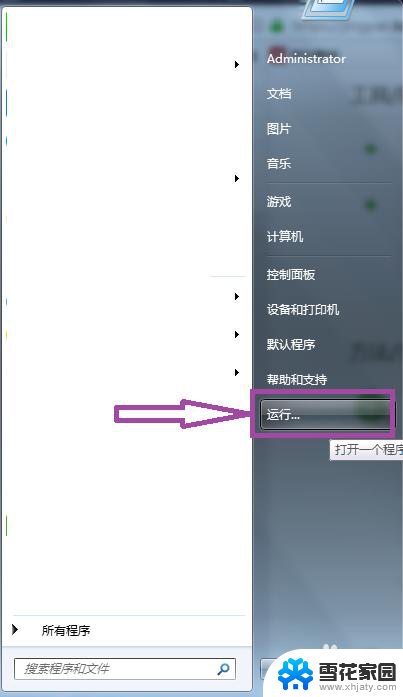
2.点击“运行”,弹出运行窗口页面,
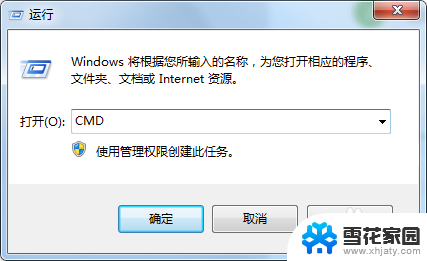
3.在运行窗口中输入“CMD”,然后回车弹出提示命令符窗口页面,
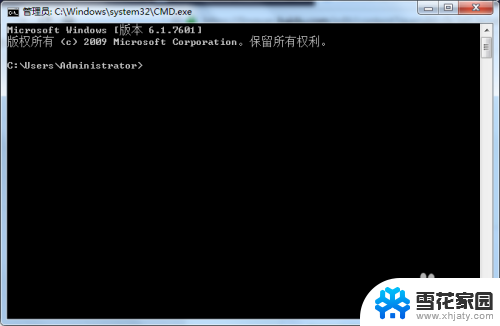
4.在提示命令符窗口页面上输入“format/?”,然后回车,可以查看format的相关参数。
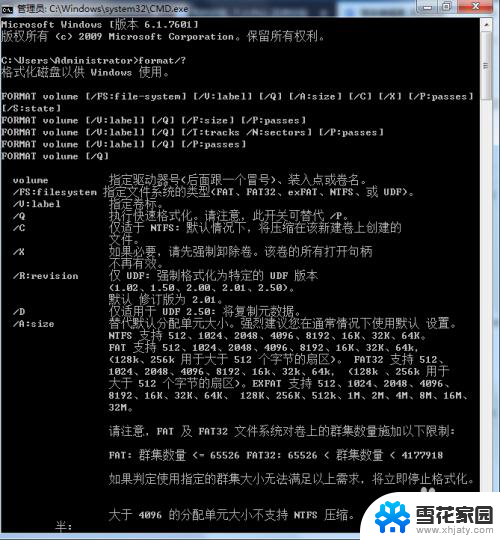
5.然后可以在提示命令符页面上输入“format/ e:/fs:fat32”,其中e:指的是盘符。
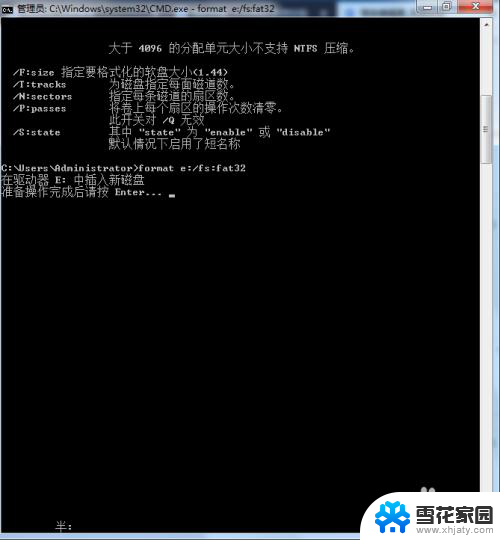
6.输入完成后回车,就会对磁盘进行数据校验,
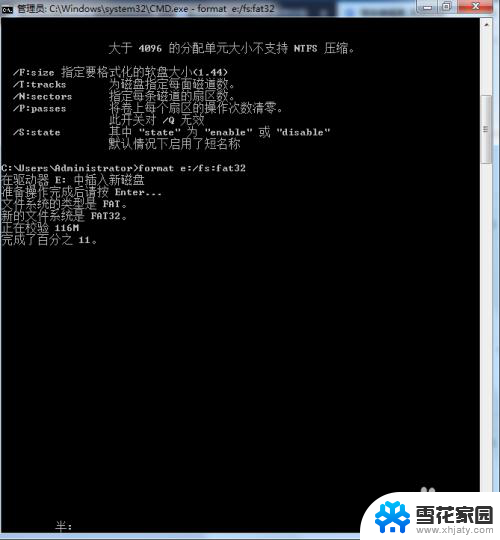
7.校验完成后,就会开始初始化文件分配表(FAT),初始化完成后回车,即可完成格式化操作。
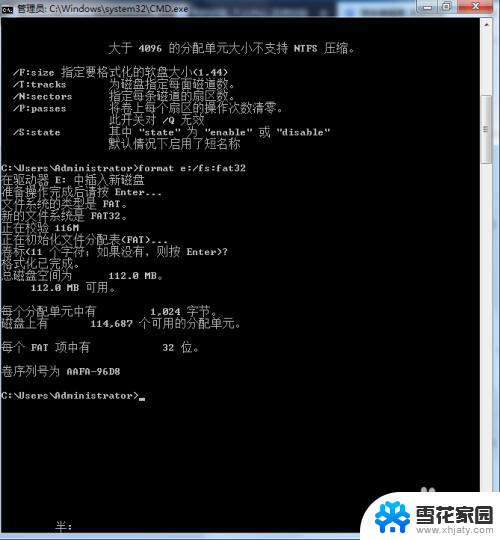
8.然后我们还可以通过右击磁盘的盘符,弹出右击的下拉子菜单。在子菜单中找到“格式化”,
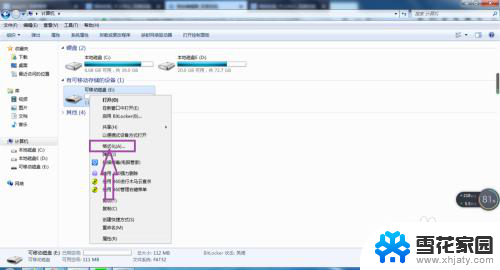
9.点击“格式化”,弹出格式化窗口页面,在页面上可见“还原设备的默认值”和“快速格式化”。
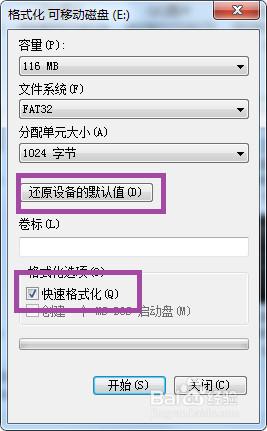
10.先点击“还原设备的默认值”,然后去掉“快速格式化”前面的勾号,
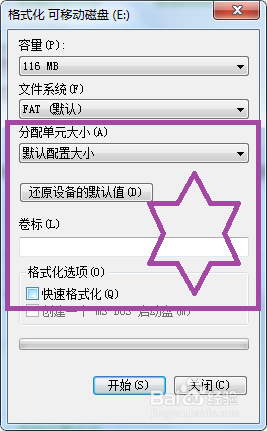
11.再然后点击开始,弹出警告窗口,格式化后将删除磁盘上所有的数据,
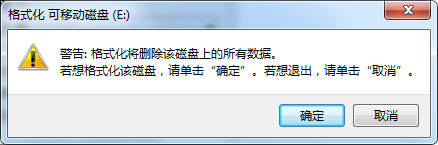
12.点击“确定”,即可开始对磁盘进行格式化操作,
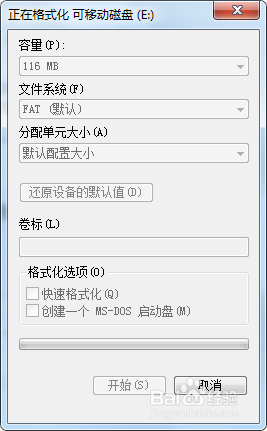
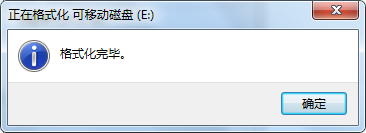
13.格式化完成,右击磁盘盘符,弹出右击的下拉子菜单。在子菜单中找到“属性”,
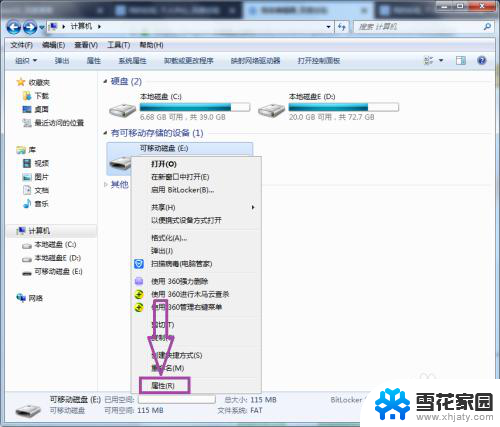
14.点击“属性”,弹出磁盘的属性窗口页面,在页面上方的菜单栏中可见“工具”,
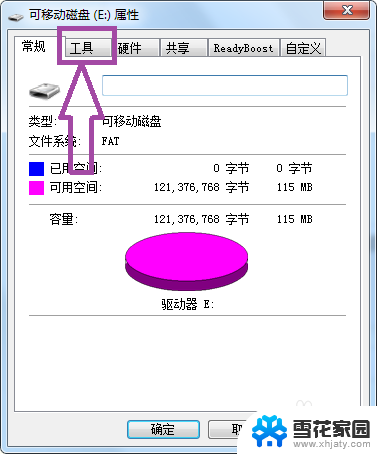
15.点击进入到属性的“工具”选项卡页面,在页面上可见“查错”功能,
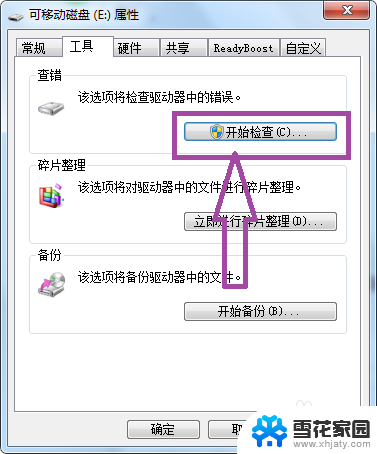
16.点击“开始检查”,弹出检查磁盘的窗口页面,
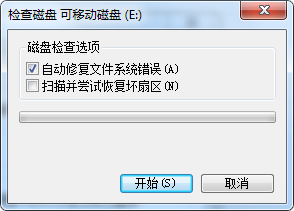
17.勾选“扫描并尝试恢复坏扇区”,
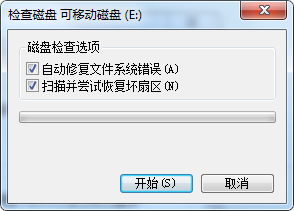
18.然后点击“开始”,即可自动修复文件系统错误以及扫描并修复坏扇区。从而解决windows无法格式的问题。
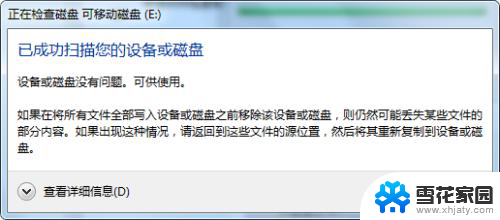
以上就是windows格式化失败的所有内容,如果有任何疑问,请参考小编提供的步骤进行操作,希望对大家有所帮助。
windows格式化失败 Windows无法完成硬盘格式化怎么解决相关教程
-
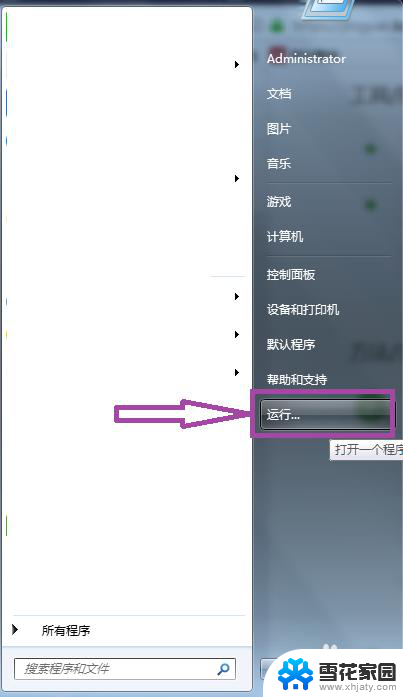 win无法完成格式化 Windows无法格式化U盘怎么解决
win无法完成格式化 Windows无法格式化U盘怎么解决2024-02-04
-
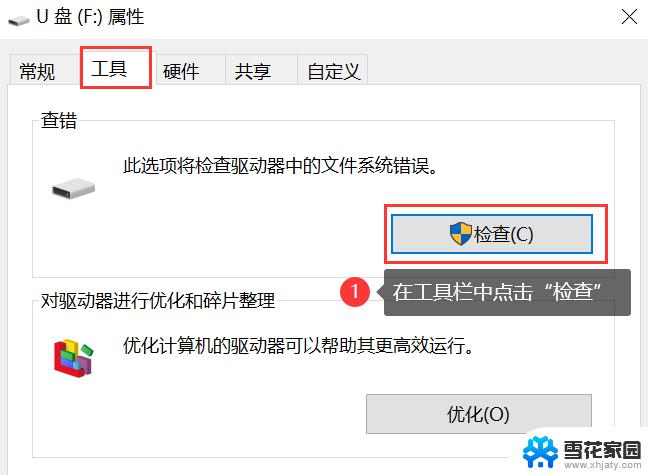 电脑提示windows无法格式化怎么办 windows无法完成格式化的解决办法
电脑提示windows无法格式化怎么办 windows无法完成格式化的解决办法2024-11-01
-
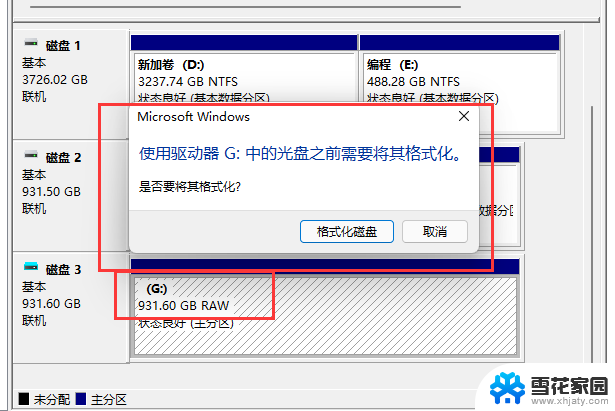 移动硬盘插上去显示要格式化 移动硬盘格式化失败解决方法
移动硬盘插上去显示要格式化 移动硬盘格式化失败解决方法2024-09-06
-
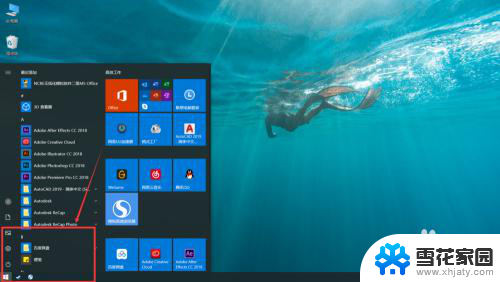 如何完全格式化电脑 怎么格式化电脑硬盘
如何完全格式化电脑 怎么格式化电脑硬盘2024-04-20
- 内存卡为啥格式化不了 内存卡无法完成格式化原因分析
- 移动硬盘 格式化 移动硬盘格式化步骤详解
- 移动硬盘出现需格式化 移动硬盘打不开提示格式化怎么办
- 移动硬盘提示无法格式化 移动硬盘打不开提示格式化怎么处理
- u盘不能格式化写保护怎么解除 U盘写保护导致无法格式化的解决方法
- u盘有写保护如何格式化 U盘无法格式化显示有写保护的解决方法
- 电脑微信设置文件保存位置 微信电脑版文件保存位置设置方法
- 增值税开票软件怎么改开票人 增值税开票系统开票人修改方法
- 网格对齐选项怎么取消 网格对齐选项在哪里取消
- 电脑桌面声音的图标没了 怎么办 电脑音量调节器不见了怎么办
- 键盘中win是那个键 电脑键盘win键在哪个位置
- 电脑如何连接隐藏的wifi网络 电脑如何连接隐藏的无线WiFi信号
电脑教程推荐